Trong hành trình tìm kiếm công cụ ghi chú tối ưu, nhiều người dùng thường xuyên cân nhắc giữa Notion và Obsidian. Cả hai đều là những ứng dụng xuất sắc, cung cấp vô số tính năng vượt xa khả năng ghi chú thông thường. Bạn có thể sử dụng chúng để tạo danh sách việc cần làm, trang wiki cá nhân, kế hoạch chi tiết, và thậm chí liên kết nội dung giữa các ghi chú khác nhau, mở ra nhiều khả năng sáng tạo. Tuy nhiên, Obsidian mặc định chỉ có thể truy cập qua ứng dụng đã cài đặt. Điều này có thể không thành vấn đề đối với hầu hết người dùng khi sử dụng thiết bị cá nhân, nhưng sẽ ra sao nếu bạn cần truy cập ghi chú Obsidian của mình từ một thiết bị không phải của bạn? Đó có thể là điện thoại của bạn bè, máy tính công cộng tại khách sạn, hoặc laptop tại văn phòng.
Nếu bạn thường xuyên gặp phải những tình huống như vậy, giải pháp tối ưu là tự lưu trữ (self-host) Obsidian. Quá trình thiết lập ban đầu có thể hơi phức tạp và tốn thời gian nếu bạn là người mới làm quen với thế giới self-hosting. Tuy nhiên, một khi đã thiết lập thành công, bạn sẽ nhận được rất nhiều lợi ích. Đầu tiên, dữ liệu của bạn sẽ luôn nằm trên thiết bị của chính bạn, đảm bảo an toàn và quyền kiểm soát tuyệt đối. Hơn nữa, bạn có thể truy cập Obsidian thông qua bất kỳ trình duyệt web nào, bất kể vị trí địa lý. Điều này có nghĩa là bạn không cần phải cài đặt ứng dụng Obsidian trên mọi thiết bị khi cần xem lại ghi chú hoặc danh sách của mình. Chỉ cần một trình duyệt web, và mọi thứ sẵn sàng. Nghe có vẻ hữu ích cho bạn đúng không? Dưới đây là hướng dẫn chi tiết về cách bạn có thể tự lưu trữ Obsidian để quản lý công việc và ghi chú dễ dàng hơn.
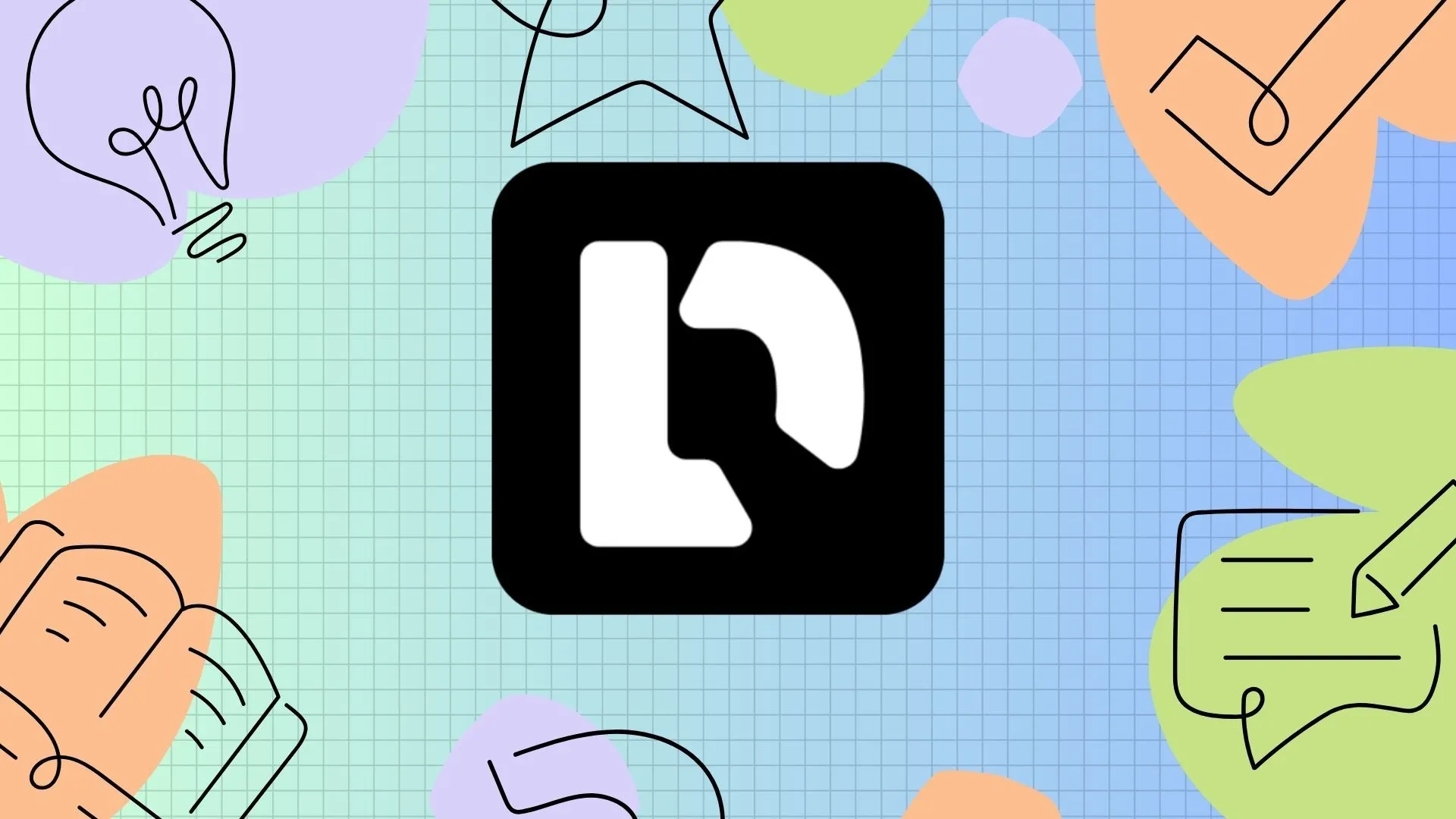 Giao diện Obsidian trên trình duyệt web, biểu tượng tự lưu trữ và truy cập linh hoạt
Giao diện Obsidian trên trình duyệt web, biểu tượng tự lưu trữ và truy cập linh hoạt
Tại Sao Nên Tự Lưu Trữ Obsidian?
Việc tự lưu trữ Obsidian mang lại nhiều lợi ích đáng kể, đặc biệt là về khả năng truy cập linh hoạt và bảo mật dữ liệu. Trong bối cảnh thông tin cá nhân ngày càng quan trọng, việc kiểm soát nơi lưu trữ dữ liệu là ưu tiên hàng đầu. Khi tự lưu trữ, toàn bộ kho ghi chú (vault) của bạn sẽ nằm trên máy chủ cá nhân mà bạn quản lý, loại bỏ nỗi lo về việc dữ liệu bị lưu trữ trên các máy chủ của bên thứ ba không rõ ràng.
Hơn nữa, khả năng truy cập Obsidian thông qua trình duyệt web mở ra một thế giới tiện lợi mới. Bạn không còn bị giới hạn bởi thiết bị đã cài đặt ứng dụng. Dù bạn đang sử dụng máy tính công cộng, điện thoại của bạn bè, hay một thiết bị khác mà bạn không muốn cài đặt thêm phần mềm, bạn vẫn có thể dễ dàng đăng nhập và làm việc với ghi chú của mình. Điều này đặc biệt hữu ích cho những người thường xuyên di chuyển hoặc làm việc trên nhiều nền tảng. Thay vì phải dựa vào các dịch vụ đồng bộ đám mây (như Obsidian Sync có phí), bạn có một giải pháp miễn phí, an toàn và hoàn toàn nằm trong tầm kiểm soát của mình.
Thiết Lập Docker để Tự Lưu Trữ Obsidian
Phần tuyệt vời nhất về việc tự lưu trữ Obsidian là bạn có thể thực hiện nó trên Docker một cách dễ dàng, nhờ vào container obsidian-remote được chia sẻ trên GitHub. Điều này làm cho quá trình trở nên đơn giản, ngay cả khi bạn chưa từng tự lưu trữ một ứng dụng nào trước đây.
Bắt đầu với Docker và Container obsidian-remote
Đầu tiên, bạn cần tải xuống và cài đặt Docker cho máy tính của mình. Docker hỗ trợ nhiều hệ điều hành phổ biến như Windows, macOS, Linux, và thậm chí cả Raspberry Pi. Điều này có nghĩa là bạn có thể chọn hosting Obsidian trên một Raspberry Pi để máy tính chính của bạn không phải chịu thêm tải.
 Danh sách các container đang chạy trên giao diện Docker Desktop, minh họa cài đặt Docker cho Obsidian
Danh sách các container đang chạy trên giao diện Docker Desktop, minh họa cài đặt Docker cho Obsidian
Sau khi tải và khởi chạy ứng dụng Docker, bạn có thể bắt đầu với việc chuẩn bị môi trường. Sử dụng terminal hoặc PowerShell bên trong Docker để chạy lệnh sau nhằm tạo các thư mục cần thiết cho Obsidian:
mkdir -p ob/{vaults,config}Tiếp theo, sử dụng cùng terminal để thực thi đoạn script sau. Lệnh này sẽ chạy container obsidian-remote, tải về phiên bản mới nhất từ kho lưu trữ GitHub và thiết lập các biến môi trường cần thiết:
docker run -d
-v ./ob/vaults:/vaults
-v ./ob/config:/config
-p 8080:8080
-e PUID=1000
-e PGID=1000
-e TZ=America/Los_Angeles
-e DOCKER_MODS=linuxserver/mods:universal-git
ghcr.io/sytone/obsidian-remote:latestHãy đợi script hoàn tất. Trong đoạn lệnh trên, bạn có thể thay thế các giá trị như ‘TZ’ (Time Zone) bằng múi giờ phù hợp với vị trí của bạn.
Sử dụng Docker Compose để Cài Đặt Tái Sử Dụng
Để thiết lập Obsidian self-host một cách dễ dàng tái sử dụng và quản lý, bạn nên sử dụng file docker-compose.yml. Tạo một file với tên này và thêm nội dung sau:
version: '3.8'
services:
obsidian:
image: 'ghcr.io/sytone/obsidian-remote:latest'
container_name: obsidian-remote
restart: unless-stopped
ports:
- 8080:8080
- 8443:8443
volumes:
- /home/obsidian/vaults:/vaults
- /home/obsidian/config:/config
environment:
- PUID=1000
- PGID=1000
- TZ=America/Los_Angeles
- DOCKER_MODS=linuxserver/mods:universal-git
- CUSTOM_PORT=8080
- CUSTOM_HTTPS_PORT=8443
- CUSTOM_USER=
- PASSWORD=
- SUBFOLDER=Lưu file với tên docker-compose.yml và sau đó chạy lệnh sau trong terminal:
docker-compose up -dBây giờ, mọi thứ đã sẵn sàng để bạn chạy Obsidian trong trình duyệt web của mình.
Truy Cập và Sử Dụng Obsidian Trong Trình Duyệt
Sau khi hoàn tất cài đặt Docker, bạn có thể bắt đầu trải nghiệm Obsidian trên trình duyệt web.
Trải Nghiệm Obsidian Trực Tuyến
Mở bất kỳ trình duyệt web nào bạn muốn (ví dụ: Chrome, Firefox, Edge). Trên thanh địa chỉ, nhập http://localhost:8080 và nhấn Enter. Bạn sẽ thấy giao diện Obsidian hiện ra trong cửa sổ trình duyệt. Tại đây, bạn có thể chọn đăng nhập bằng tài khoản hiện có hoặc nhanh chóng thiết lập ứng dụng để sử dụng. Phiên bản Obsidian trên trình duyệt này hoạt động đáng ngạc nhiên, mọi chức năng đều mượt mà và nhanh chóng. Mặc dù độ phân giải của văn bản và các yếu tố trên màn hình có thể không sắc nét bằng ứng dụng gốc, nhưng về cơ bản, các tính năng cốt lõi vẫn được giữ nguyên.
Bảo Mật Truy Cập Từ Xa với Nginx Proxy Manager
Để truy cập Obsidian một cách an toàn qua internet, chứ không chỉ trên mạng cục bộ, bạn nên sử dụng Nginx Proxy Manager cùng với một tên miền và chứng chỉ SSL từ Let’s Encrypt. Để làm điều này, bạn cần tạo một file docker-compose.yml khác với nội dung sau để thiết lập Nginx Proxy Manager:
services:
app:
image: 'jc21/nginx-proxy-manager:latest'
restart: unless-stopped
ports:
- '80:80'
- '443:443'
- '81:81'
environment:
volumes:
- ./data:/data
- ./letsencrypt:/etc/letsencryptLưu file này và chạy nó bằng lệnh:
docker compose up -dSau đó, bạn cần cấu hình proxy host theo các thiết lập yêu cầu trong Nginx Proxy Manager. Sau khi hoàn tất, bạn có thể truy cập Obsidian một cách an bảo mật từ bất kỳ đâu bằng địa chỉ https://obsidian.yourdomain.com (thay yourdomain.com bằng tên miền của bạn).
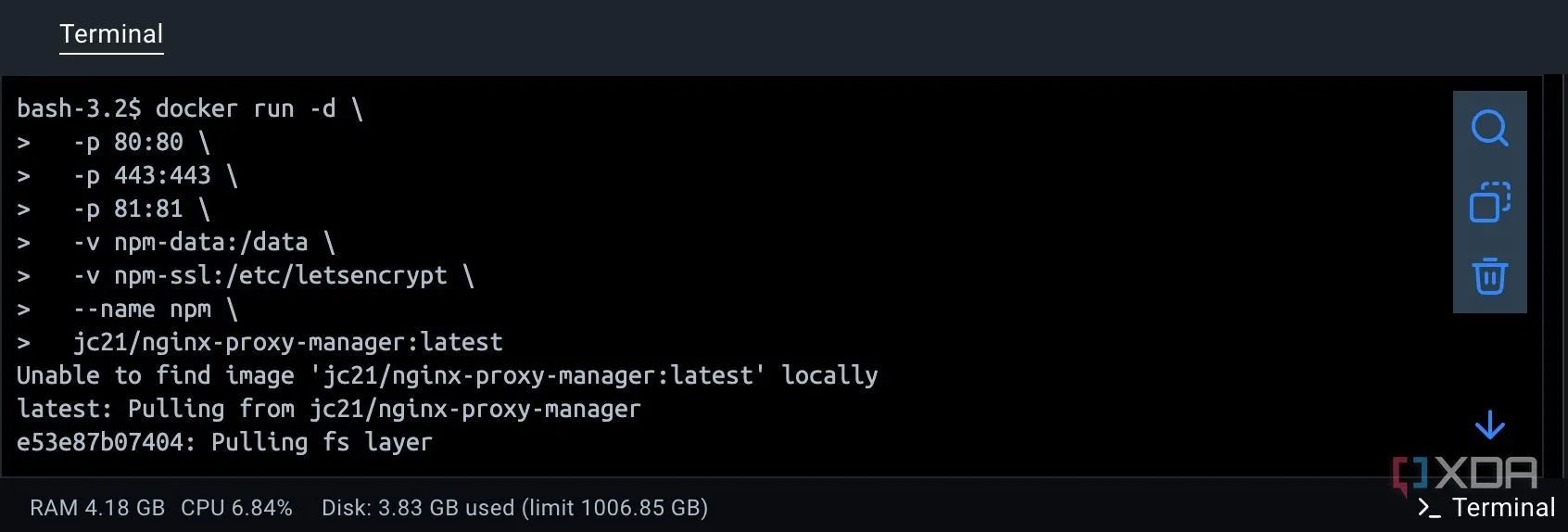 Giao diện Nginx Proxy Manager trong Docker, hiển thị cấu hình proxy host cho Obsidian
Giao diện Nginx Proxy Manager trong Docker, hiển thị cấu hình proxy host cho Obsidian
Đây cũng là một cách tuyệt vời để truy cập ghi chú Obsidian của bạn mà không cần đồng bộ hóa chúng lên bất kỳ nền tảng nào khác, đặc biệt khi Obsidian Sync không phải là dịch vụ miễn phí.
Lợi Ích Vượt Trội Khi Obsidian Hoạt Động Trên Trình Duyệt
Một khi đã tự lưu trữ Obsidian, bạn có thể truy cập kho ghi chú của mình từ bất cứ đâu mà không cần lo lắng về việc tải xuống ứng dụng. Tất nhiên, bạn sẽ cần thiết lập một proxy manager để tăng cường bảo mật và đảm bảo rằng bạn vẫn có thể truy cập kho ghi chú của mình ngay cả khi không ở trong cùng một mạng Wi-Fi với máy chủ đã lưu trữ dịch vụ.
Sau khi đã hoàn tất các bước đó, bạn có thể tiếp tục sử dụng tất cả các tính năng của Obsidian, bao gồm cả các plugin và cập nhật, ngay cả trong phiên bản web. Đây không phải là một phiên bản rút gọn của dịch vụ; mọi thứ đều được hỗ trợ đầy đủ. Điều này đảm bảo bạn sẽ không bao giờ mất quyền truy cập vào kho dữ liệu quý giá của mình, mang lại sự yên tâm và linh hoạt tối đa trong công việc và cuộc sống.
Hãy chia sẻ kinh nghiệm tự lưu trữ Obsidian của bạn ở phần bình luận dưới đây!